Cómo restaurar la base de datos de SQL Server
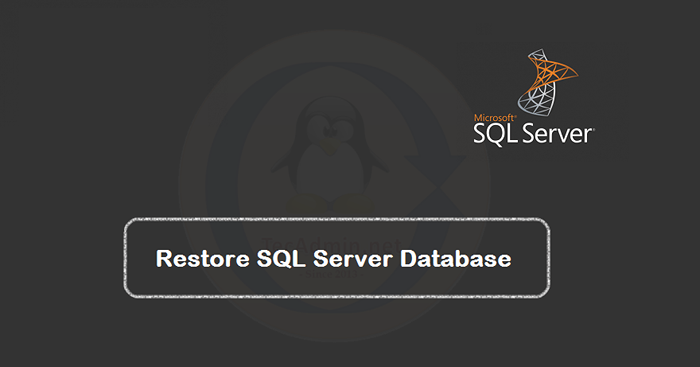
- 828
- 39
- Mario Gollum
Microsoft SQL Server (MSSQL) es un sistema de administración de bases de datos relacionales utilizado en los servidores de Windows. Las últimas versiones también están disponibles para la plataforma Linux. Es una buena práctica hacer una copia de seguridad de las bases de datos, especialmente en entornos de producción. Entonces, en caso de cualquier falla, podemos restaurar una base de datos desde los archivos de copia de seguridad. El servidor SQL proporciona opciones para hacer una copia de seguridad y restaurar la base de datos completa o los registros de transacciones.
En esta guía práctica, aprenderemos a restaurar la base de datos de SQL Server utilizando las declaraciones T-SQL y el estudio de administración de SQL Server.
Cómo restaurar la base de datos de SQL Server
Podemos restaurar una base de datos de SQL Server desde un archivo de copia de seguridad utilizando las consultas SQL o SQL Server Management Studio (SSMS). Use una de las opciones a continuación para restaurar una base de datos de SQL Server desde un archivo de copia de seguridad.
1. Restaurar la base de datos SQL con T-SQL
Utilizar el Restaurar base de datos consulta para restaurar un sés de datos de SQL Server desde un archivo de copia de seguridad.
Por ejemplo, tiene un archivo de copia de seguridad de la base de datos creado con backup Commant en C: \ backups \ test_db.bak . Luego ejecute la siguiente instrucción T-SQL para restaurar la base de datos TEST_DB desde el archivo.
Restaurar base de datos [test_db] desde disk = 'd: \ backups \ test_db.bak ';
En la mayoría de los casos anteriores, el comando no pudo restaurar la base de datos y debe ir con la siguiente consulta.
2. Restaurar la base de datos SQL (con reemplazo)
Incluir la Con reemplazo Opción para sobrescribir los datos existentes. El con reemplazo le dice al servidor SQL que descarte cualquier contenido activo en el registro de transacciones y complete la restauración.
Restaurar base de datos [test_db] desde disk = 'd: \ backups \ test_db.bak 'con reemplazo;
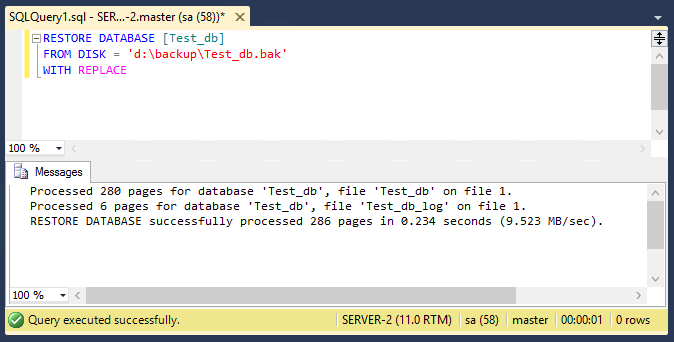
3. Restaurar la base de datos SQL (con movimiento)
Puede ser que la base de datos del servidor de destino haya colocado archivos en una ubicación diferente al servidor de copia de seguridad de Origin. En ese caso, debe definir ubicaciones de archivos MDF y LDF.
Primera identidad el nombre lógico de ambos archivos de la base de datos. Para encontrar el nombre lógico, haga clic con el botón derecho en la base de datos, haga clic en propiedades y seleccione el Archivos pestaña. Aquí puedes encontrar los nombres lógicos.
Use la consulta a continuación con los nombres lógicos, ubicaciones de archivos y archivos de respaldo correctos.
Restaurar base de datos [test_db] desde disk = 'd: \ backups \ test_db.bak 'con reemplazo, mueva' test_db 'a' d: \ mssql \ data \ test_db.mdf ', mover' test_db_log 'a' d: \ mssql \ log \ test_db_log.ldf ';
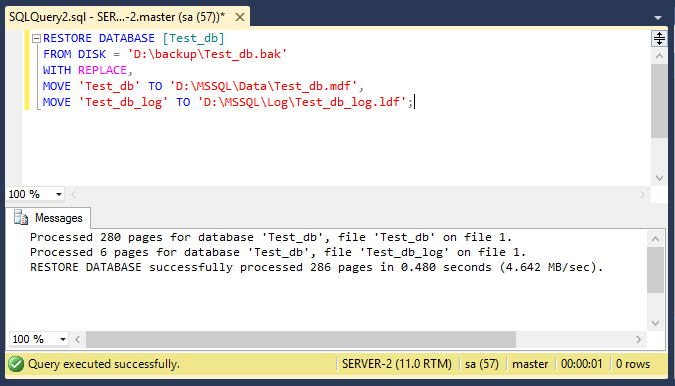
4. Restaurar la base de datos de SQL Server utilizando SSMS
SQL Server Management Studio (SSMS) es una herramienta gráfica impresionante para administrar bases de datos en SQL Server.
- Haga clic derecho en la base de datos >> tareas >> restaurar >> base de datos
- Seleccione el dispositivo y haga clic en tres puntos (...) frente a eso
- Seleccione el archivo de copia de seguridad y haga clic en Aceptar
- Ir a la pestaña Archivos
- Si la ubicación de los archivos no tiene la fuente. Seleccione la casilla de verificación "Relvertir todos los archivos en la carpeta"
- Seleccione el directorio de archivos MDF y LDF, esto también actualizará la ruta de archivos
- Ahora, vaya a la pestaña Opciones
- Seleccionar la casilla de verificación Sobrescribe la base de datos existente (con reemplazo)
- Desmarque la caja Tome la copia de seguridad de la regla de la cola antes de restaurar
- Haga clic en Aceptar para completar la restauración de la base de datos en SQL Server
Estas son las capturas de pantalla útiles de la restauración de la base de datos en SQL Server con SQL Server Management Studio (SSMS).
En la pestaña General, seleccionando un archivo de copia de seguridad de la base de datos para restaurar.
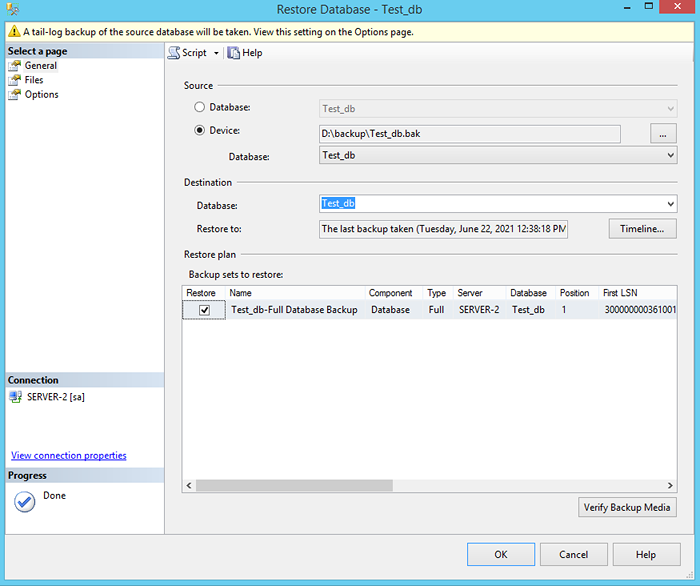
En la pestaña Archivos, si es necesario, seleccione la casilla de verificación Relubrar e ingrese la carpeta MDF y LDF.
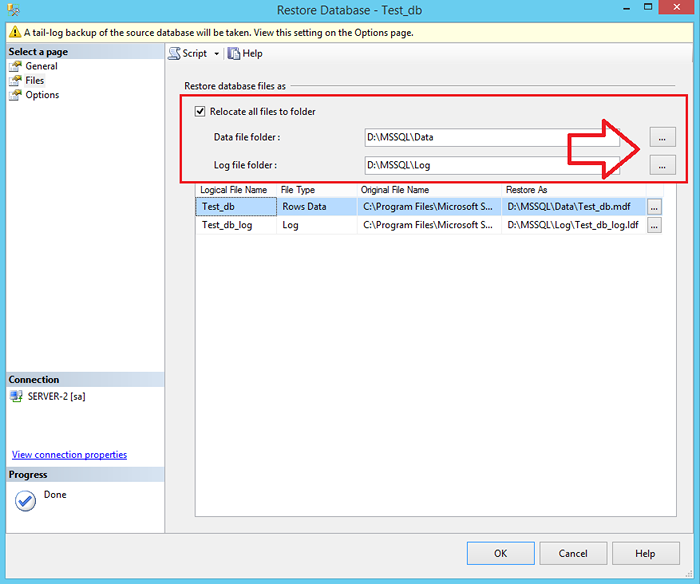
En la pestaña Opciones, seleccione la opción Con reemplazo. Además, desmarque la casilla de verificación de la regla de la cola.

Finalmente, completó la restauración de la base de datos.

Conclusión
En este tutorial, ha aprendido a restaurar la base de datos desde un archivo de copia de seguridad en SQL Server.

